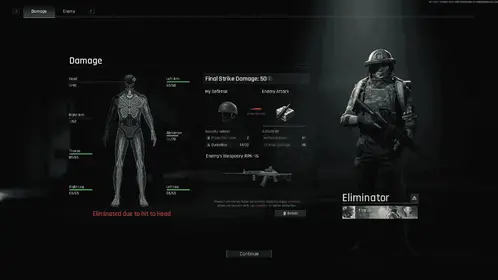了解 PUBG Mobile 的合法 Ping 优化
关于 Ping 优化,合法优化和会让你被封号的优化之间存在巨大差异,你甚至来不及说出 大吉大利,今晚吃鸡。
合法与非法优化的实际构成
合法优化?那是你的网络层面调整、设备设置和操作系统调整,不触及游戏文件。路由器 QoS 配置、DNS 更改、设备性能设置——这些都能在不违反服务条款的情况下提供显著改进。

但人们常犯错误的地方在于:非法修改包括第三方 GFX 工具、游戏文件修改,例如 UserCustom.ini 或 UserSettings.ini,以及那些干扰游戏数据的可疑网络优化应用程序。惩罚?封号可长达 10 年。十年。这使得合法优化成为你重视账号的唯一可行长期策略。
路由器 QoS 如何实际影响游戏性能
QoS 优先处理游戏流量,而非其他网络活动——这是一个相当直接的概念。但大多数人没有意识到的是:它确保 PUBG Mobile 在网络拥堵时获得一致的带宽分配,直接影响 Ping 稳定性。而稳定性?这比达到最低 Ping 值更关键。
这样想:一个稳定的 80 毫秒连接绝对优于一个在 30 毫秒到 200 毫秒之间波动的连接。一致性可以防止因连接不稳定而导致角色瞬移的糟糕“橡皮筋”现象。
技术小贴士——PUBG Mobile 使用 UDP 协议传输实时游戏数据,使用 TCP 协议传输账户信息。高级 QoS 可以专门优先处理 UDP 流量,这就是奇迹发生的地方。
预期性能提升(实际情况)
正确的 QoS 配置通常能使竞技游戏的 Ping 值低于 60 毫秒。以下是我观察到的性能等级:60-90 毫秒完全可玩,90-130 毫秒开始感觉迟钝并有明显延迟,超过 150 毫秒?你将处于严重劣势。
QoS 优化将丢包率降至零,并最大限度地减少抖动——对于那些关注的人来说,这就是 Ping 波动。这些改进意味着更好的命中判定、更流畅的角色移动,以及在那些分秒必争的关键时刻减少输入延迟。
路由器 QoS 游戏基础
QoS 技术解析(无营销套话)
QoS 分析网络流量并对不同数据类型应用优先级规则。游戏流量获得最高优先级,确保当你的室友决定在你处于决赛圈时以 4K 播放 Netflix 时,你仍能获得一致的性能。
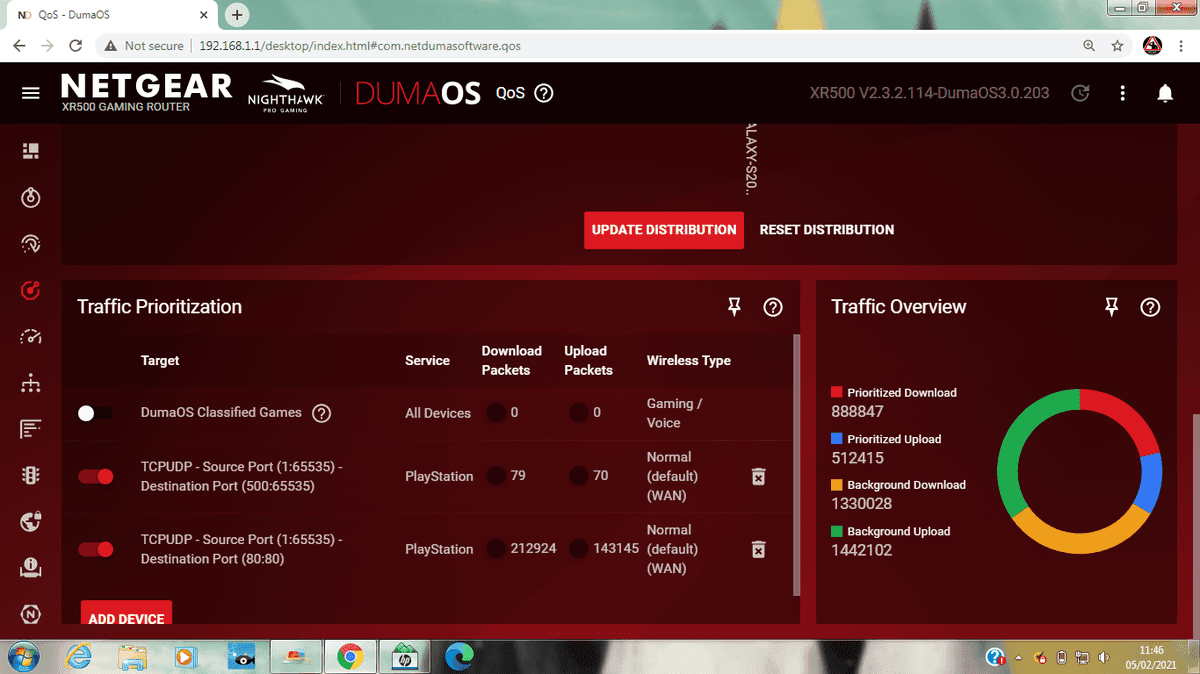
现代游戏路由器实现了动态 QoS,可以自动检测游戏应用程序。听起来很棒,对吧?然而,通过创建具有不同优先级级别的流量队列,手动配置通常能为竞技场景提供更优异的结果。有时,老派方法会胜出。
游戏流量优先级
这里有一个专业提示:使用 MAC 地址而不是可能更改的 IP 地址来识别你的游戏设备,以确保可靠性。这可以确保无论网络如何变化,都能进行一致的优先级分配。
对于 PUBG UC 充值 寻求竞争优势的玩家,优先处理运行 PUBG Mobile 的特定设备会创建一个专用的性能通道。优先级应将游戏流量置于最高,其次是语音/视频通话、流媒体服务,然后是文件下载。
带宽分配原则
将游戏设备优先级设置为“最高”,并分配 80-85% 的可用带宽。为什么不是 100%?因为在拥堵期间,分配所有带宽实际上可能会适得其反——路由器需要开销来管理流量。
将下载限制从最大速度降低 5 Mbps,上传限制降低 1 Mbps。这可以防止在激烈游戏过程中发生缓冲区溢出——我们称之为缓冲区膨胀缓解。它显著提高了延迟一致性。最低推荐下载速度为 20 Mbps,但连接质量远比原始带宽重要。
路由器 QoS 配置分步指南
访问路由器管理面板
使用管理员凭据在 192.168.1.1 或 192.168.0.1 访问路由器管理面板。导航到 QoS、服务质量或带宽控制部分——华硕路由器使用 自适应 QoS, 网件使用 游戏仪表盘。
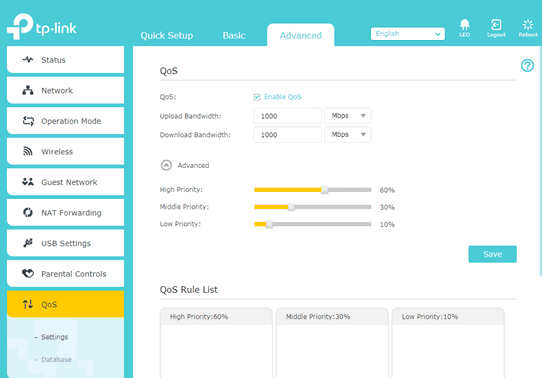
专业提示:在进行更改之前记录当前设置。相信我——如果修改导致问题,你会希望轻松恢复。
识别游戏设备
在连接设备列表中找到您的游戏设备。移动设备会显示制造商名称,而游戏机则显示为 PlayStation、Xbox 或 Nintendo。记录该 MAC 地址以进行永久识别,因为 IP 地址会更改。
我总是将游戏设备重命名为 游戏手机 或 PUBG 设备 以便在未来的配置会话中快速识别。小细节,大省时。
设置流量优先级
为您的游戏设备创建新的 QoS 规则,选择 游戏 或 最高 优先级。将规则配置为应用于来自游戏设备的所有流量,而不是特定应用程序——这确保 PUBG Mobile 获得优先级,无论流量在路由器看来如何。
启用上传和下载优先级。上传优先级对于发送玩家操作和保持稳定的服务器连接同样重要。
配置带宽限制
将游戏设备的带宽分配设置为连接最大容量的 80-85%。对于 100 Mbps 的连接,分配 80-85 Mbps——这确保了最佳性能,而不会使路由器处理过载。
通过手动将总带宽限制略低于最大容量来实施缓冲区膨胀缓解。为上传和下载流量配置单独的限制,因为游戏需要更多的下载带宽来更新游戏状态。
品牌特定 QoS 设置指南
华硕 ROG 路由器配置
通过主菜单访问游戏加速器,启用 游戏模式 进行自动优化或 自定义 进行手动配置。
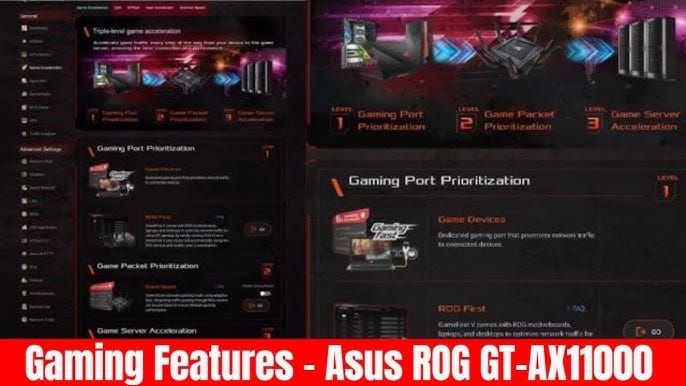
将您的移动设备添加到 游戏设备 列表——华硕路由器会自动检测许多设备,但手动添加可确保正确的移动游戏分类。
配置游戏加速以优先处理游戏数据包,并启用游戏雷达以进行实时连接质量监控。说实话,这些功能相当酷炫。
网件游戏设置
通过游戏仪表板启用动态 QoS——如果自动检测失败,请手动添加您的移动设备。使用游戏加速器为您的设备专门分配带宽,并进行基于百分比的分配和实时调整。
快速提示:游戏 VPN 可能会减少丢包,但通常会增加延迟,因此基于路由器的优化更有效。
TP-Link QoS 设置
导航到“高级”>“游戏加速器”,启用该功能并将您的游戏设备添加到加速设备列表。配置游戏规则以自动优先处理游戏流量——TP-Link 实际上可以很好地识别 PUBG Mobile 的流量模式。
如果自动优化不符合您的要求,请使用带宽控制进行手动分配,并按照我们讨论的 80-85% 带宽分配设置高优先级。
PUBG Mobile 的最佳 QoS 设置
推荐带宽分配
将总带宽的 80-85% 分配给您的游戏设备,同时为网络开销保留 15-20%。如果您的连接具有不同的上传/下载速度,请实施非对称分配——游戏需要更多的下载带宽,但上传速度会影响玩家操作的传输速度。
在游戏过程中监控带宽使用情况,以确定最佳分配百分比。根据整体网络质量和拥堵模式,某些网络在 75% 的分配下表现更好。
端口配置
PUBG Mobile 使用动态端口分配,这使得特定端口转发不如整体流量优先级那么关键。尽管如此,仍需确保端口 80、443 和 7889 保持开放,以改善初始连接建立。
将路由器配置为优先处理游戏应用程序的 UDP 流量而非 TCP 流量。实时游戏数据使用 UDP 协议,而对时间敏感度较低的信息则使用 TCP 连接。
游戏模式与自定义设置
游戏模式提供一键式自动化,适用于各种场景。但我的看法是:自定义配置通常能为专门的 PUBG Mobile 优化提供更优异的结果,因为移动游戏的需求与主机或 PC 游戏的需求不同。
测试这两种方法,以确定哪种方法能为您的特定网络配置提供更好的性能。数据永远胜过假设。
设备级优化技术
移动设备网络设置
安卓用户:在“设置”>“关于手机”中点击“版本号”七次以启用开发者选项。将动画缩放设置为 0.5 倍或关闭,将“后台进程限制”配置为“最多 2-3 个进程”,但请关闭“强制 4x MSAA”——它会严重影响性能。
iOS 用户:禁用“低电量模式”,因为它会限制 CPU、GPU 和网络性能。导航到“设置”>“通用”>“后台应用刷新”,并禁用非必要应用程序的后台刷新。
Wi-Fi 与以太网考量
有线以太网提供卓越的稳定性,减少延迟和丢包。移动游戏需要 USB 转以太网适配器——对于认真的玩家来说值得投资。使用 Wi-Fi 时,优先选择 5GHz 频段而非 2.4GHz,以减少拥堵和获得更高带宽。
将您的设备放置在最佳路由器范围内,并在游戏期间禁用蓝牙。蓝牙与 2.4GHz Wi-Fi 的干扰会导致丢包和延迟峰值。
后台应用管理
实施游戏前检查清单:关闭后台应用程序,清除 PUBG Mobile 缓存,在重新启用 Wi-Fi 之前启用飞行模式 5-10 秒。在长时间游戏期间取下设备外壳,以改善散热并防止热节流。
避免边玩边充电——组合产生的热量会导致热节流,从而严重影响你的性能。
性能测试与监控
Ping 测试工具
使用命令行工具直接测试与 PUBG Mobile 服务器的连接质量:
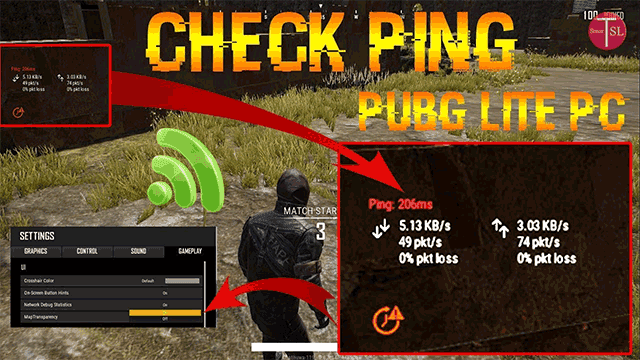
北美:
ping -t pubg-na.amazonaws.com欧洲:
ping -t pubg-eu.amazonaws.com亚洲:
ping -t pubg-as.amazonaws.com东南亚:
ping -t pubg-sea.amazonaws.com
目标平均 Ping 值低于 50 毫秒,零丢包,响应之间抖动最小。PingTools 等移动应用程序可在游戏过程中提供便捷的设备上测试。
前后测量
在 QoS 更改之前记录基线性能:平均 Ping、最大 Ping、最小 Ping、典型会话期间的丢包百分比。在高峰时段(晚上 7-10 点)进行测试,此时 QoS 的有效性最为明显。
监控多个会话的性能,以考虑服务器负载和 ISP 路由更改等可变因素。
区域服务器和匹配优化
服务器选择策略
选择离您物理位置最近的服务器以获得最佳 Ping 值。北美服务器包括旧金山、西雅图、芝加哥、达拉斯、亚特兰大、华盛顿特区。欧洲服务器包括马德里、巴黎、维也纳、阿姆斯特丹、华沙、法兰克福、斯德哥尔摩、塔林。亚洲服务器在阿布扎比、孟买、新加坡运营。
重要提示:服务器区域更改每 60 天只能进行一次,并且会重置排名/赛季统计数据,因此初始选择对于保持竞技进度至关重要。
区域特定考量
光纤提供最佳性能,因为它具有低延迟和对称速度。有线网络提供良好的性能,但在高峰时段可能会下降。DSL 提供专用带宽,但速度通常较低。卫星互联网?由于固有的高延迟,不适合竞技游戏。
监控性能模式以确定最佳游戏时段,并在选择服务器时考虑区域时区差异。
常见问题排查
QoS 不工作解决方案
通过监控路由器界面中的流量优先级来验证 QoS 功能。配置更改后重启网络设备——先重启调制解调器,等待 30 秒,然后重启路由器。检查是否有改进 QoS 功能的固件更新。
性能下降修复
验证系统更新是否重置了您的优化设置——这种情况比您想象的更常见。对于损坏的文件,请使用 PUBG Mobile 登录屏幕中的游戏内修复功能。
对于持续存在的问题,请执行网络重置: ipconfig /release, ipconfig /renew, ipconfig /flushdns, netsh winsock reset, netsh int ip reset,然后重启。
监控路由器制造商网站,查找可提高游戏性能的固件更新。在更新前备份配置,因为某些更新会将设置重置为默认值。
高级优化策略
自定义固件选项
OpenWrt 和 DD-WRT 提供了超越标准实现的先进 QoS 功能,具有精细的流量整形控制。安装需要专业技术并会使保修失效,但能为专用游戏设置提供卓越的优化。
安装前请研究兼容性——不正确的安装可能会永久损坏设备。你已被警告。
专业游戏设置
使用独立互联网连接的专用游戏网络完全消除了家庭流量干扰。华硕 ROG 或网件 Pro Gaming 路由器等游戏专用硬件包含专为竞技场景设计的高级优化功能。
对于 廉价 PUBG Mobile UC 充值,将最佳网络配置与可靠的货币管理相结合,可创造全面的竞争优势。
网络未来保障
Wi-Fi 6 和 Wi-Fi 6E 路由器通过更好的流量处理和更低的延迟,提高了移动游戏性能。游戏优化型网状系统在所有网络节点上保持 QoS 规则,以覆盖更大的区域。
随着游戏对带宽的要求越来越高,请规划增加带宽需求,同时保持当前的优化技术。
BitTopup 为 PUBG Mobile UC 购买提供有竞争力的价格,交易处理速度快,服务可靠,与您优化的网络设置相辅相成,带来增强的游戏体验。
常见问题
路由器 QoS 实际上能将我的 PUBG Mobile Ping 降低多少? 路由器 QoS 通常可将 Ping 值降低 15-30 毫秒,并显著提高稳定性。主要好处在于消除 Ping 峰值,并在 60 毫秒以下保持一致的延迟,而不是实现绝对最低的 Ping 值。
游戏模式和自定义 QoS 设置之间有什么真正的区别? 游戏模式为一般场景提供自动化优化,而自定义 QoS 允许特定的 PUBG Mobile 配置。自定义设置通过分配 80-85% 的带宽并专门优先处理 UDP 流量来获得更好的结果。
QoS 优化会导致我的 PUBG Mobile 账号被封禁吗? 绝对不会。路由器 QoS 配置完全合法,没有任何封禁风险。QoS 在网络层面运行,不修改游戏文件。被禁止的方法包括 GFX 工具和游戏文件修改。
哪些路由器品牌为 PUBG Mobile 提供最佳 QoS? 华硕 ROG、网件 Nighthawk 和 TP-Link Archer 游戏路由器提供了出色的 QoS 实现。关键在于拥有专用的游戏优化功能,而不仅仅是基本的 QoS 功能。
我怎么知道我的 QoS 设置是否真的有效? 在配置前后,使用 Ping 测试监控您与 PUBG Mobile 服务器的连接。有效的 QoS 在拥堵期间显示稳定的 Ping 值低于 60 毫秒,零丢包和最小抖动。
为了优化 PUBG Mobile 游戏体验,我应该使用有线连接还是无线连接? 有线以太网提供卓越的稳定性和更低的延迟。对于移动设备,USB 转以太网适配器可实现有线连接,消除无线干扰。如果使用 Wi-Fi,请优先选择 5GHz 频段并保持强大的信号强度。